Otomatik Oynatmalı Videoları 2019'da Chrome, Firefox ve Edge'te Durdurma
Otomatik oynatılan videolar en rahatsız edici videolardan biridirinternette bir şeyler. Çoğu zaman, bazı siteler bu otomatik oynatma videolarını, web sayfasına iner inmez kulaklarımızı patlatarak tam sesle oynatır. Neyse ki, modern tarayıcıların bu otomatik oynatma videolarını engellemek için bazı etkili yöntemleri vardır. Chrome, Firefox ve Edge gibi tarayıcılarda otomatik oynatılan videoları nasıl durduracağınız aşağıda açıklanmıştır.
Otomatik oynatılan videoların en yaygın suçlularıyeni web siteleri. Bazı nedenlerden dolayı, bu haber siteleri kullanıcı izni veya müdahalesi olmadan röportajlar ve / veya makale konuları ile ilgili videoları otomatik olarak oynatır. Buna ek olarak, bu videoları engelleyecek veya durduracak hiçbir ayar olmayacaktır. Sadece bu davranış can sıkıcı değil, aynı zamanda otomatik oynatılan videolar çok fazla veri tüketiyor. Geniş bant veya Wi-Fi bağlantısı kullanıyorsanız bu sorun olmayabilir. Ancak, mobil veri kullanırken, hızlı bir şekilde pahalı hale gelecektir.
Bu web siteleri aracılığıyla çok fazla haber tüketiyorsanız, haber web sitelerinde otomatik oynatma videolarını engellemeyi düşünebilirsiniz.
Atlamak:
Chrome'da Otomatik Oynatılan Videoları Durdurma
Chrome, otomatik oynatmayı devre dışı bırakmak için kolay seçenekler sunarvideolar. Ancak, bu seçenekler geleneksel ayarlar sayfasında mevcut değildir. Bunun yerine, Bayraklar sayfası aracılığıyla Chrome'daki otomatik oynatma ayarlarına erişmeniz gerekir.
- Aç Krom tarayıcı.
- tip chrome: // flags ve bas Girmek Bayraklar sayfasını açmak için
- Burada "Otomatik oynatma politikası".
- Açılır menüden Otomatik Oynatma Politikası'nı "Belge kullanıcı aktivasyonu gerekli".
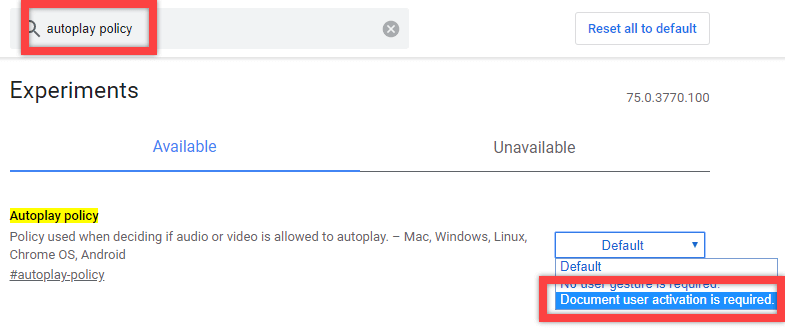
- Tıkla "Şimdi Yeniden Başlat"düğmesini tıklayarak Chrome tarayıcıyı yeniden başlatın ve bayrağı uygulayın.

Chrome hala otomatik oynatmayı engelleme konusunda çalışıyorve açıkça devre dışı bırakmanın kesin bir yolu yoktur. Ancak, yukarıdaki ayarla, Chrome'u arka plan sayfalarındaki otomatik oynatılan videoları durdurmaya zorlarsınız. Bu videolar yalnızca web sayfasıyla aktif olarak etkileşim kurduğunuzda oynatılır.
İsterseniz, gibi uzantıları kullanabilirsiniz Video Otomatik Oynatma Engelleyicisi veya HTML5 Otomatik Oynatma Engelleyicisi. Ancak, bu uzantılar en azından benim için güvenilir değildir ve hatta YouTube gibi yasal siteleri bile engelleyebilir.
Firefox'ta Otomatik Oynat Videolarını Engelle
Tıpkı Google Chrome gibi, Firefox da otomatik oynatılan videoları engellemek için gelişmiş seçenekler sunar. Tek yapmanız gereken bir bayrak ayarlamak.
- Firefox tarayıcısını açın.
- Tarayıcıya şunu yazın about: config adresini girin ve Girmek yapılandırma sayfasını açın.
- Bir uyarı mesajı görürseniz, "Riski kabul ediyorumEndişelenme, herhangi bir yıkıcı değişiklik yapmayacağız.
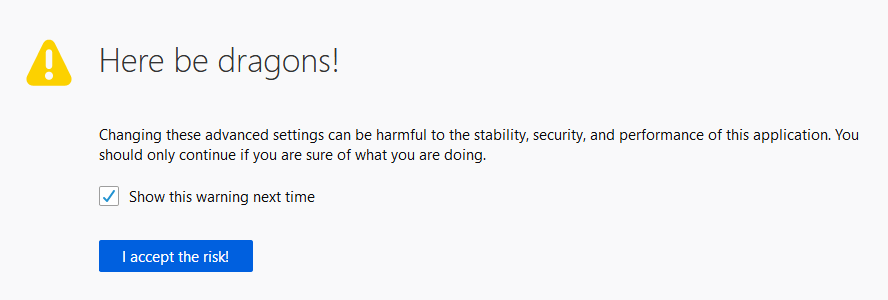
- Tür "media.autoplay.default"yazın.

- "Media.autoplay.default" bayrağına çift tıklayın ve aşağıdaki değerlerden birini girin.
- 1 = Tüm otomatik oynat videolarını engelle
- 2 = Tarayıcının otomatik oynatılan videoları oynatmak için izninizi istemesine izin verin

- Tıkla "Tamamdeğişiklikleri kaydetmek için "düğmesine basın.
- Tekrar başlat tarayıcı.
Edge'deki Otomatik Oynatma Videolarını Devre Dışı Bırakma
Chrome ve Firefox ile karşılaştırıldığında, otomatik oynatılan videoları engellemek için Edge'i yapılandırmak çok daha kolay.
- Edge tarayıcısını açın.
- Sağ üst köşede görünen menü simgesini tıklayın ve "Ayarlar"seçenek.

- "ileri"sekmesi.
- Sağ panelden biri "Blok"Medya Ses Oynatma bölümünden.

- Tekrar başlat ayarları uygulayın.
Hepsi bu.
Artık otomatik oynatma videoları tarayıcınızda engelleniyor.